Netis Cómo cambiar la contraseña de red Wi-Fi
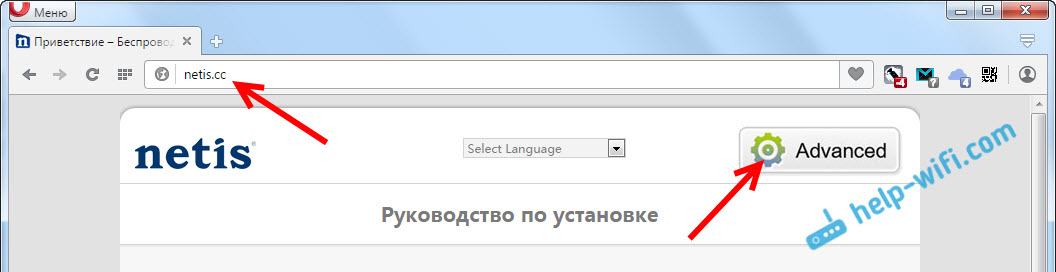
- 2895
- 10
- Rosario Atencio
Netis: Cómo cambiar la contraseña de red Wi-Fi
Hola! Ahora cambiaremos la contraseña del enrutador netis. Tengo una contraseña utilizada para proteger la red Wi-Fi. Además, de acuerdo con esta instrucción, puede establecer una contraseña si aún no se ha instalado.
Siempre recomiendo instalar buenas contraseñas para proteger la red inalámbrica, para que nadie pueda conectarse a ella además de usted. Y esto debe hacerse inmediatamente después de instalar un enrutador. En las instrucciones para configurar Netis WF2411 escribí cómo hacerlo. Bueno, una instrucción separada para cambiar la clave de seguridad en el enrutador de Netis definitivamente no será superflua. Hay diferentes situaciones, tal vez olvide la contraseña o desee cambiar su contraseña para que los enlaces previamente conectados no puedan conectarse.
Instrucciones para cambiar la contraseña del enrutador Netis
Para cambiar la contraseña, debe conectarse al enrutador a través de la red Wi-Fi o por cable. A continuación, entra en la configuración del enrutador Netis. Abra el navegador y vaya a la dirección http: // netis.CC, o 192.168.1.1. Si ya ha establecido la contraseña para acceder a la configuración, deberá indicarla. La página con configuración rápida se abrirá. Haga clic en el botón Avanzado, para ir a la configuración ampliada.
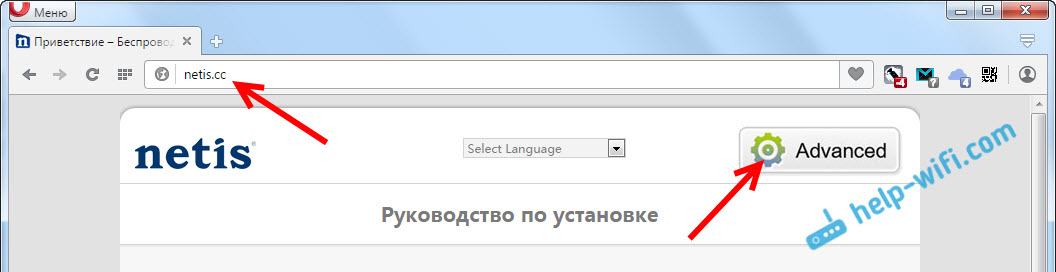
Ir a la pestaña Modo inalámbrico, Y si es necesario, seleccione el rango requerido 2.4G, o 5G, si tiene un enrutador de dos bandas.
En el menú Tipo de autenticación Elegir WPA2-PSK. Y la contraseña indicará la contraseña en el campo, que actualmente está establecida. Si quieres cambiarlo, frote el viejo y simplemente escriba el nuevo. La contraseña debe ser al menos 8 caracteres. Para guardar, presione el botón Ahorrar.
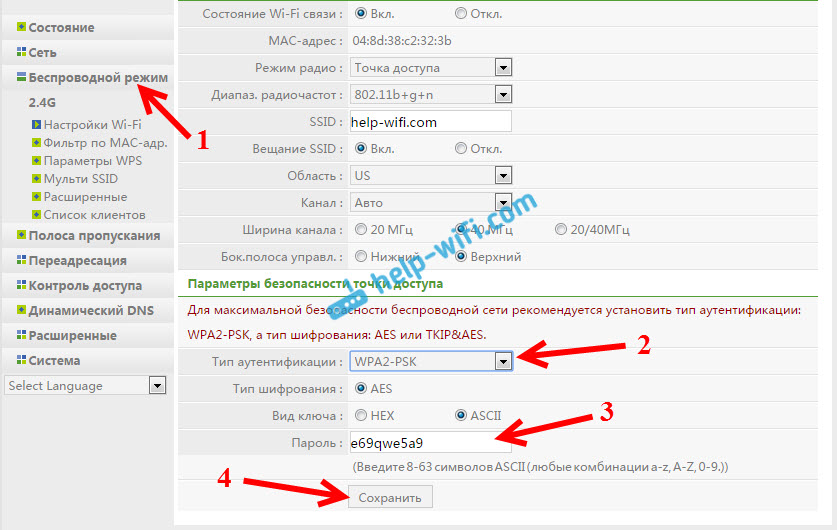
La configuración se guardará y el enrutador se reiniciará. Se desconectarán todos los dispositivos que estaban conectados por Wi-Fi. Dado que cambiamos la contraseña, deberán conectarse a Wi-Fi nuevamente. Y si cambió solo la contraseña, el nombre de la red no cambió, entonces puede haber problemas en la computadora con la conexión a Wi-Fi. Como regla general, este error de Windows no podría conectarse a ... ", o" los parámetros de la red guardados ... ".
Para solucionar esto, debe eliminar información sobre la red Wi-Fi en Windows 7 y olvidar la red en Windows 8 y Windows 10.
Ahora para conectarse a su Wi-Fi, use la contraseña instalada. Bueno, es aconsejable no olvidarlo, y si lo olvida, puede recordar la forma en que se describe anteriormente, o de acuerdo con las instrucciones de este artículo.
- « Cómo abrir un puerto en un enrutador de Netis?
- Cómo configurar TP-Link TL-WR740N? Configuración de Wi-Fi y Internet »

